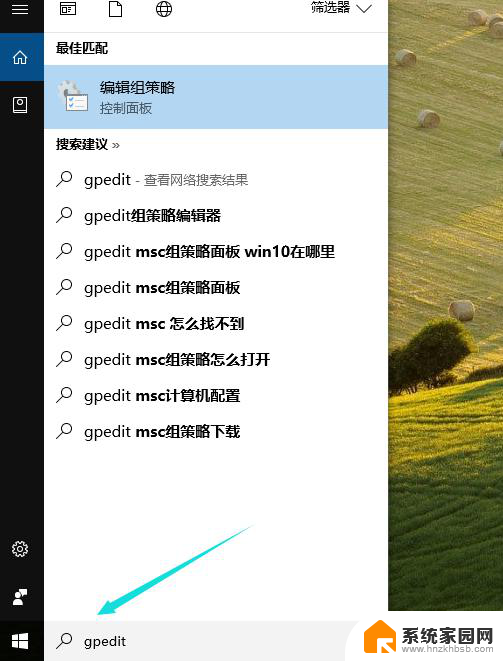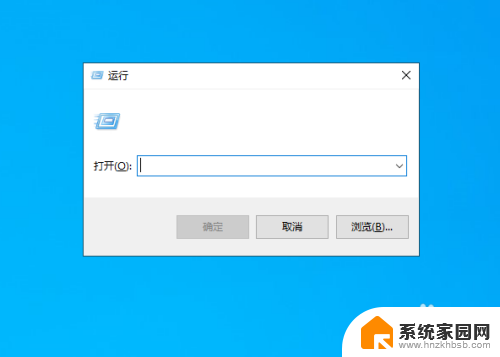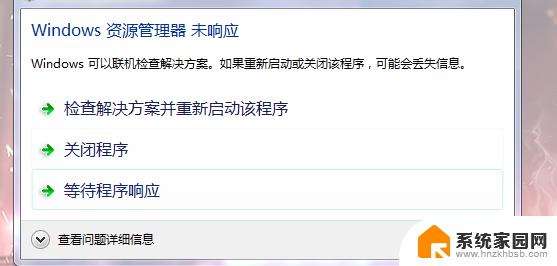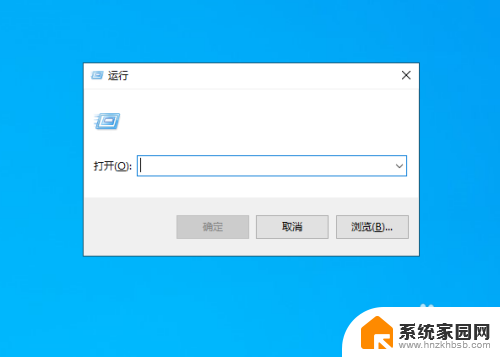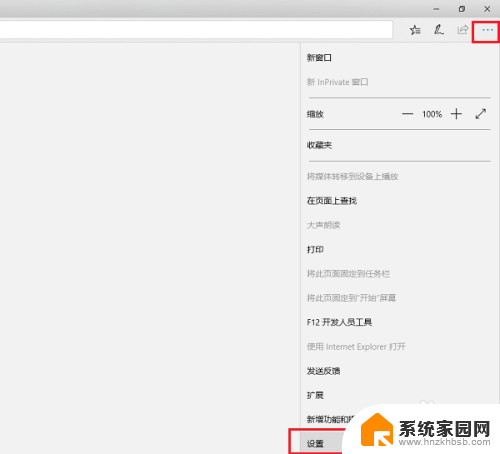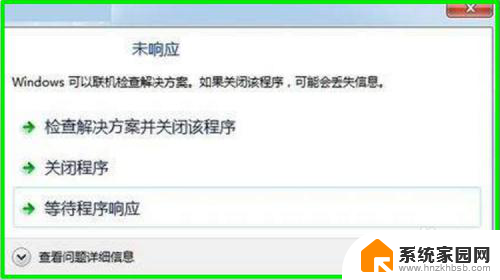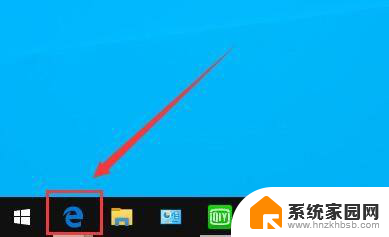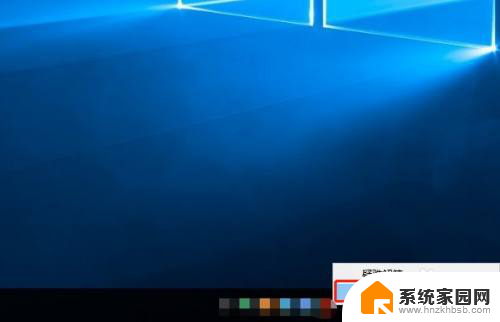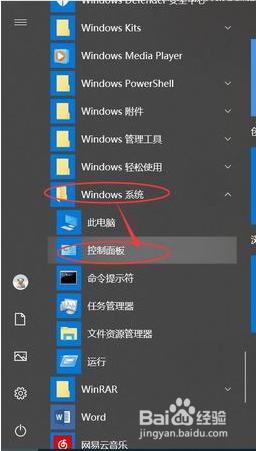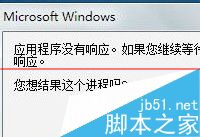刘览器无响应怎么办? win10系统Edge浏览器访问网页未响应解决办法
在使用Windows 10系统的时候,许多用户可能会遇到Edge浏览器无响应的问题,这可能会导致无法正常访问网页或者浏览器反应迟缓,不必担心我们可以采取一些简单的解决办法来解决这个问题。在本文中我们将介绍一些有效的方法来解决Edge浏览器无响应的情况,以确保您能够顺畅地进行网页浏览和其他在线活动。
具体步骤:
1.对存在访问假死/卡死的浏览器进行清理缓存操作,在IE浏览器里。右侧齿轮图标点击打开菜单,点击“Internet 选项”打开设置项
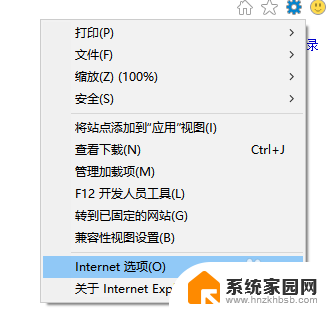
2.在选项窗口中,点击“删除...”按钮
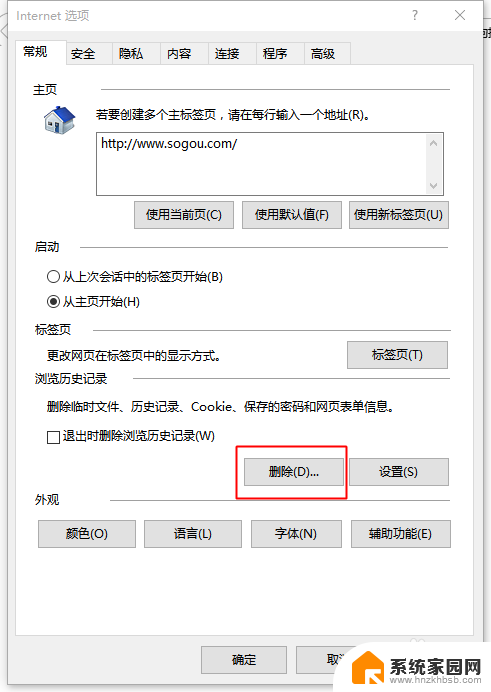
3.打开的界面中,确认“临时Internet文件和网站文件”、“Cookie和网站数据”、“历史记录”此三项已勾选。并点击删除按钮,等待删除缓存操作
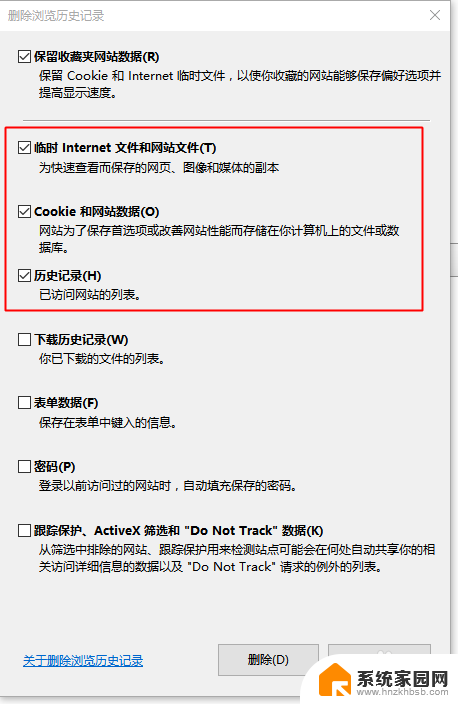
4.删除缓存完成后,关闭浏览器。将鼠标移动至左小角的窗口徽标上,并点击右键。点击“命令提示符(管理员)”打开命令提示符窗口
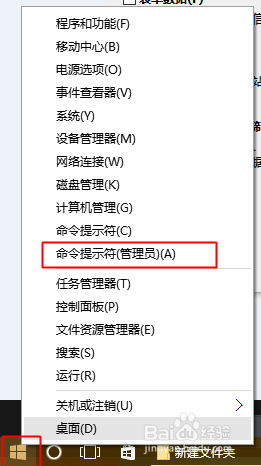
5.在命令提示符窗口中,键入如下命令:netsh winsock reset并按回车。
操作完成后,提示如截图,必须重启计算机才能完成重置。
此后,重新启动操作系统,并重新打开浏览器访问页面,看看是不是已经不再假死或卡死了!
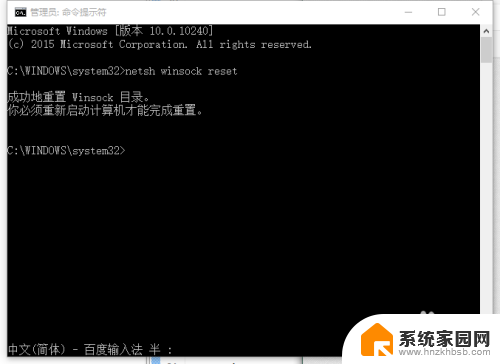
以上是刘览器无响应的全部内容,如果您遇到这种情况,可以按照本文的方法进行解决,希望这些信息可以帮助到您。